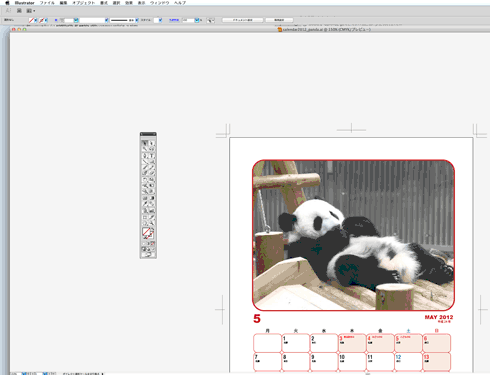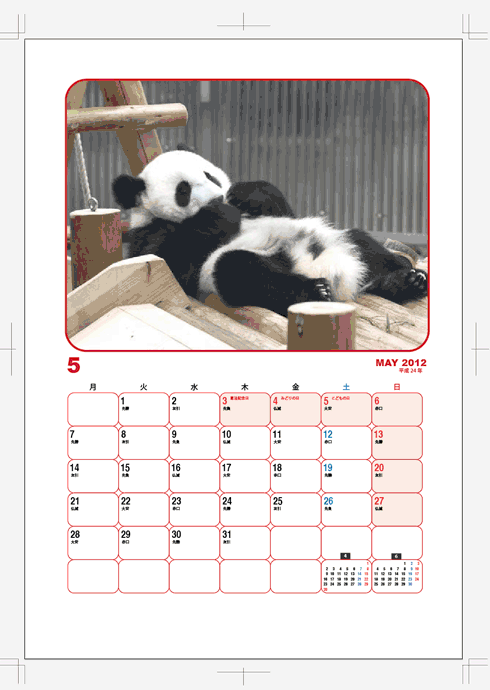出力サンプル画像についての注意点
出力サンプル画像(スクリーンショット等)は印刷用データに不具合があった際に確認用として使用します。
印刷用データと出力サンプル画像の相違確認は行っておりませんので予めご了承ください。
- 入稿用の最終データを、作成されたアプリケーションでお開きください。
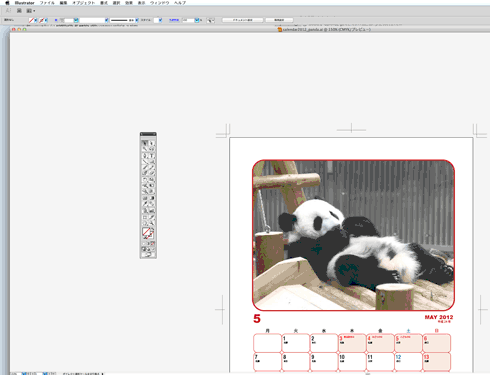
- 全画面表示にして、各種ツールボックスで隠れない形にし、できるだけ大きく見えるよう倍率を変更して全体が見えるようにしてください。Officeソフトの場合「印刷プレビュー」にしてください。
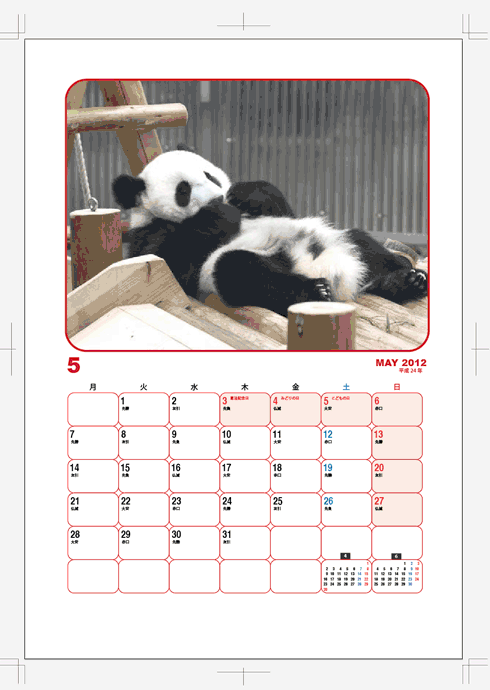
- キーボードの右上にある「PrintScreen」(PrtScSysReqの時もあります)を押して、画面全体のキャプチャーを取ります。
(また、Altキーを押しながらPrintScrennキーを押すことにより、現在のアクティブなウインドウをキャプチャーすることが出来ます)
キャプチャーした画像がクリップボード(コピーした情報を一時的に保存するところ)に保存されます。(この時点では何も音は出ません。またファイルができるわけでもありません)
- スタート>プログラム>アクセサリの中に「ペイント」というアプリケーションがあります。ペイントを起動してください。(Photoshopをお持ちであればそれでもかまいません)

-
アプリケーションの編集メニューから、もしくは右クリックで表示されるサブメニューから「貼り付け」を選んで下さい。
アプリケーションに先程の作業画面がペースト(貼り付け)されます。「スクリーンショット表」などの名前をつけ、
保存形式をbmpかjpgにて保存してください。
作成されたレイアウトファイル(例えばフライヤー)の表と裏が2種類あれば、「スクリーン表」「スクリーン裏」というようにファイル名を変更してください。